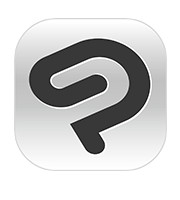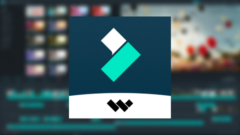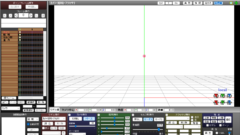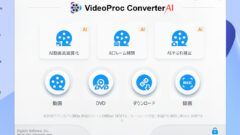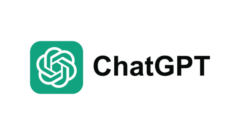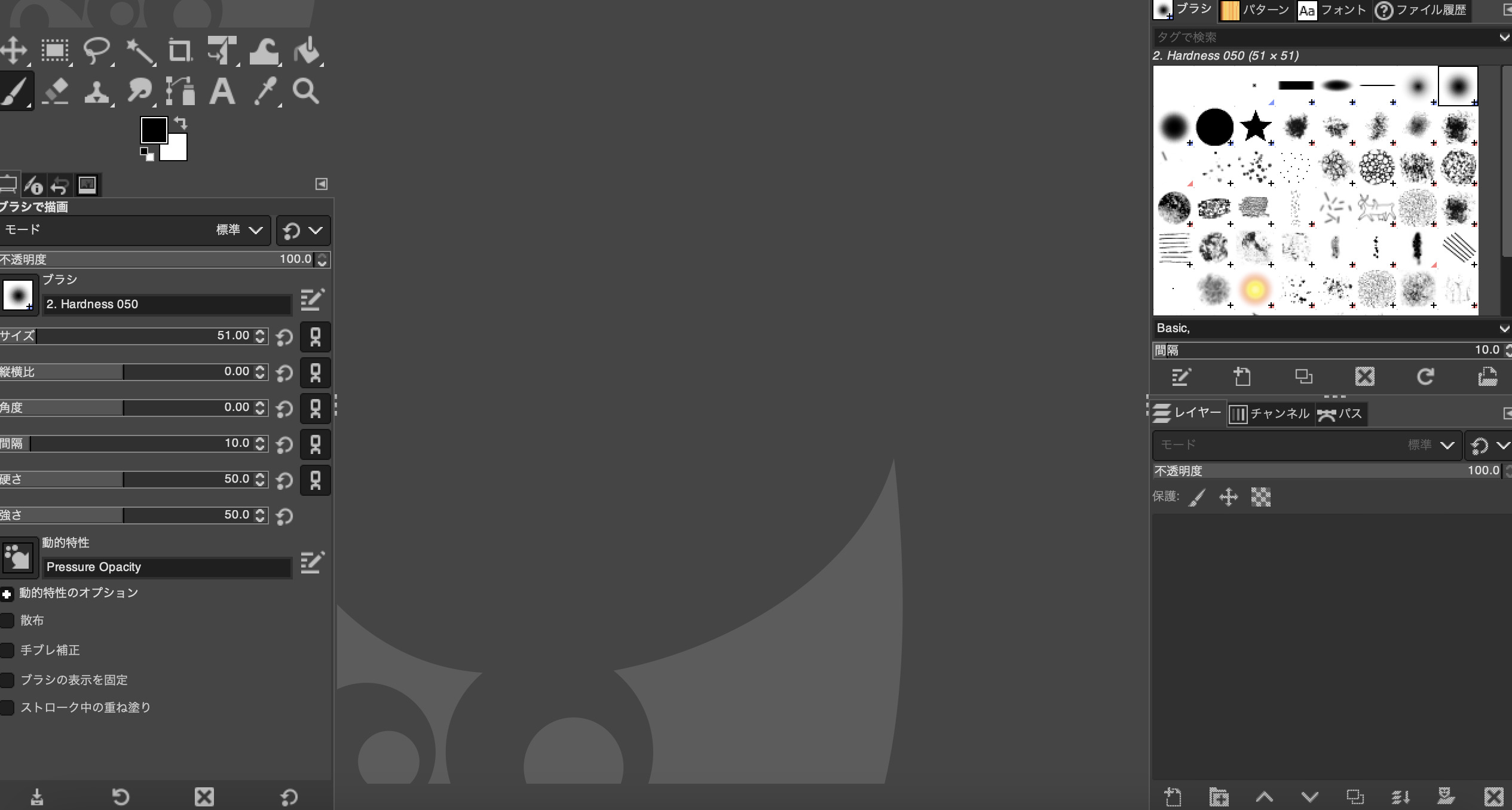- Chromebookでクリスタ買い切りは使える?
- 買い切り版クリスタの対応PCは?
はじめまして。ブログ運営と動画投稿をしているちゃすくです。
結論だけ先に言うと、ChromebookではCLIP STUDIO PAINT
![]() の買い切り版を利用できず、iPadやタブレットと同様にサブスク版しか使えません。
の買い切り版を利用できず、iPadやタブレットと同様にサブスク版しか使えません。
ただし、いくつかの対処法があるため、詳しい内容を解説していきます。
Chromebookにクリスタの買い切りは?
CLIP STUDIO PAINT
![]() の買い切りとサブスクへ対応した端末は下記の通りであり、買い切りはWindowsとMacだけです。
の買い切りとサブスクへ対応した端末は下記の通りであり、買い切りはWindowsとMacだけです。
| プラン・端末 | Windows/Mac | Windows/Mac/iPad/iPhone /Galaxy/Android/Chromebook | iPhone/Galaxy/Androidのみ |
|---|---|---|---|
| CLIP STUDIO PAINT PRO | 買い切り:5,000円 サブスク:月額480円 サブスク:年額2,800円 | サブスク:月額480円 サブスク:年額2,800円 | サブスク:月額100円 サブスク:年額700円 |
| CLIP STUDIO PAINT EX | 買い切り:23,000円 サブスク:月額980円 サブスク:年額7,800円 | サブスク:月額980円 サブスク:年額7,800円 | サブスク:月額300円 サブスク:年額2,000円 |
そのため、ChromeOSを搭載しているChromebookはサブスク版のCLIP STUDIO PAINT
![]() しか使えません。
しか使えません。
Chromebookはクリスタの推奨スペックに対応?
公式サイトではCLIP STUDIO PAINT
![]() の推奨スペックとして下記が公表されています。
の推奨スペックとして下記が公表されています。
| 推奨スペック | Windows搭載PC | ChromeOS搭載PC |
|---|---|---|
| OS | Windows 8.1、10、11(各64bit) | Android9以降/x86/x86_64) に対応したChromeOS |
| CPU | SSE2に対応したIntel、AMD製CPU | 指定なし |
| GPU | OpenGL 2.1に対応したGPU | 指定なし |
| メモリ | 2GB以上のメモリ必須 8GB以上推奨 | 4GB以上のメモリ必須 8GB以上推奨 |
| ストレージ | 3GB以上 | 6GB以上 |
Chromebookの場合は最低でも4GB以上のメモリ、可能であれば8GB以上のメモリを搭載したPCが推奨されています。
メモリはPCのデータを一時保存するストレージであり、CPUとストレージ間のデータ取り扱いをサポートする役割です。

作業台へ例えられることが多く、「作業台が広い=メモリの容量が多い」状態だと1度に処理できるデータ量も増えます。
複数のソフトウェアを同時に使用する場合は大容量メモリが推奨されています。

メモリが不足すると「PCが重くなる」「ソフトが急に落ちる」などの不具合で発生します
価格帯で言うと、5万円以上のChromebookであれば8GB以上のメモリを搭載している場合が多いです。

3万円以下のモデルだとメモリ4GBが多いので注意
CLIP STUDIO PAINT
![]() のみを起動する場合は4GBでも足りますが、バックエンドソフトやChromeを同時に使うことも考えると、8GB以上のメモリを搭載したモデルがオススメです。
のみを起動する場合は4GBでも足りますが、バックエンドソフトやChromeを同時に使うことも考えると、8GB以上のメモリを搭載したモデルがオススメです。
ゲーミングPCでも有名なASUSであれば8GB以上のメモリを搭載したChromebookを販売しているので、PC選びの参考にしてください。
Chromebookはタッチ操作が可能?
Chromebookは全てのモデルがタッチ操作へ対応しているわけでは無いので、液タブの様にCLIP STUDIO PAINT
![]() を使えるかどうかはモデルによります。
を使えるかどうかはモデルによります。

タッチパネルを搭載したモデルであれば専用のペンを使うことで液タブの様に利用でき、筆圧検知も設定できます。
ASUSのChromebookであればタッチ対応モデルと非対応モデルがあるため、自身の活動内容に合わせたPCモデルを選べます。
Chromebookで買い切り版クリスタを使えない時の対処法
ここからはChromebookで買い切り版のクリスタを使えない時の対処法を解説していきます。
- Windowsサーバーを利用する
- サブスク版クリスタを使う
- WindowsまたはMacを導入
Windowsサーバーを利用する
買い切り版のCLIP STUDIO PAINT
![]() はChromebookで使えませんが、Windowsサーバーを利用すればChromebook上でWindowsをアプリ感覚で使えます。
はChromebookで使えませんが、Windowsサーバーを利用すればChromebook上でWindowsをアプリ感覚で使えます。
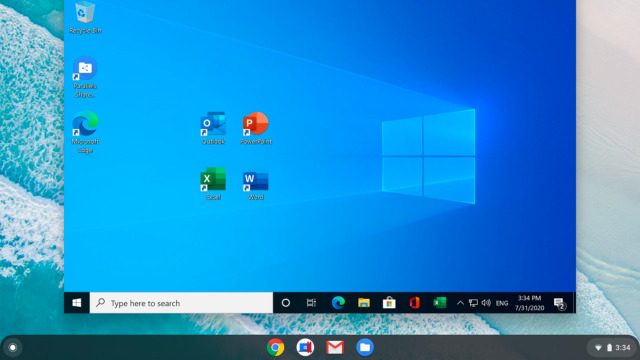
Windowsサーバーとは、自身のPCやスマホからリモートアクセスできるWindows環境であり、24時間365日稼働しています。
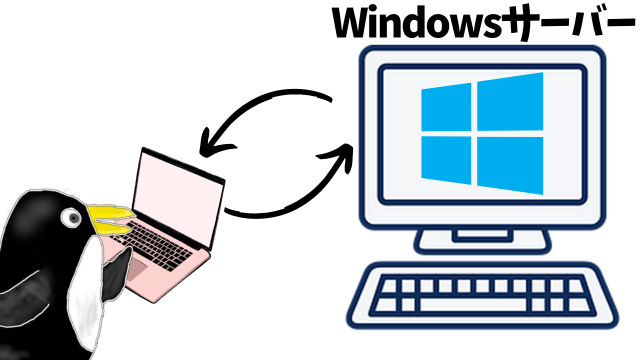
感覚としては「本体が無いWindowsパソコンをリモート操作している状態」に近く、OfficeやAdobeなどのソフトも使えます。
リモートアクセスさえ出来れば良いため、自身の端末がMacやChromebookでもWindowsサーバーが利用でき、間接的にWindows専用アプリも利用できます。
最近ではリモートワークに使われることが多く、どんな場所でも同じWindowsを操作できる利点が重宝されています。
導入ハードルは少し高いものの、Windowsサーバーは純正のWindowsを利用できるので、Windows専用ソフトも起動できます。

リモートアクセスならどんなOSでもOK!
国内で利用できるWindowsサーバーには下記があるため、Chromebookで買い切り版のCLIP STUDIO PAINT
![]() を使いたい場合は参考にしてください。
を使いたい場合は参考にしてください。
| サービス名 | メモリ1GB | メモリ2GB | メモリ3GB | メモリ4GB | メモリ6GB | メモリ8GB | メモリ16GB |
|---|---|---|---|---|---|---|---|
| ConoHa for Windows Server | 月額1,077円 | 月額2,178円 | 月額2,178円 | 月額4,296円 | 月額8,470円 | 月額8,470円 | 月額15,972円 |
| Xserver for Windows | 月額1,980円 | 月額1,980円 | 月額1,980円 | 月額3,960円 | 月額7,920円 | 月額7,920円 | 月額15,840円 |
| ABLENET VPS | 月額1,936円 | 月額1,936円 | 月額2,513円 | 月額4,472円 | 月額4,472円 | 月額6,661円 | 月額14,036円 |
サブスク版クリスタを使う
Chromebookは買い切り版のCLIP STUDIO PAINT
![]() へ対応していないので、サブスク版を利用する方法が1番無難です。
へ対応していないので、サブスク版を利用する方法が1番無難です。
| プラン・端末 | Windows/Mac | Windows/Mac/iPad/iPhone /Galaxy/Android/Chromebook | iPhone/Galaxy/Androidのみ |
|---|---|---|---|
| CLIP STUDIO PAINT PRO | 買い切り:5,000円 サブスク:月額480円 サブスク:年額2,800円 | サブスク:月額480円 サブスク:年額2,800円 | サブスク:月額100円 サブスク:年額700円 |
| CLIP STUDIO PAINT EX | 買い切り:23,000円 サブスク:月額980円 サブスク:年額7,800円 | サブスク:月額980円 サブスク:年額7,800円 | サブスク:月額300円 サブスク:年額2,000円 |
CLIP STUDIO PAINT PROの場合はサブスクを2年以上契約すると買い切り版以上の価格になりますが、CLIP STUDIO PAINT EXであれば2年間はサブスクの方が安いです。
また、買い切り版のCLIP STUDIO PAINT
![]() であっても大型のアップデートは別途料金がかかるため、最新の機能を使いたい場合はアプデの度に料金を支払う必要があります。
であっても大型のアップデートは別途料金がかかるため、最新の機能を使いたい場合はアプデの度に料金を支払う必要があります。
上記のことを考えると、買い切り版もサブスク版もランニングコストは大きく変わらないので、Chromebookの場合は素直にサブスク版を使っても良いと思います。
WindowsまたはMacを導入
WindowsかmacOSを搭載したPCであればCLIP STUDIO PAINT
![]() の買い切り版を購入できるため、Chromebook以外のPCを導入する方法もオススメです。
の買い切り版を購入できるため、Chromebook以外のPCを導入する方法もオススメです。
MicrosoftのSurface ProシリーズであればWindowsを搭載したタブレット型PCであり、液タブのようにタッチ操作も可能なPCです。

もちろん、Windowsを搭載しているのでCLIP STUDIO PAINT
![]() の買い切り版を使えますし、クリスタの推奨スペックも上回っています。
の買い切り版を使えますし、クリスタの推奨スペックも上回っています。
| 推奨スペック | Surface Pro 9 | CLIP STUDIO PAINT |
|---|---|---|
| OS | Windows11 Home 64ビット | Windows 8.1、10、11(各64bit) |
| CPU | Intel Core i5-1235U | SSE2に対応したIntel、AMD製CPU |
| グラフィックス | Intel Iris Xe グラフィックス | OpenGL 2.1に対応したGPU |
| メモリ | 8GB | 2GB以上のメモリ必須 8GB以上推奨 |
| ストレージ | SSD:128GB | 3GB以上 |
タッチディスプレイとクリスタの買い切り版を両立したシリーズなので、液タブとしても利用できるPCが欲しい場合はSurface Proがオススメです。